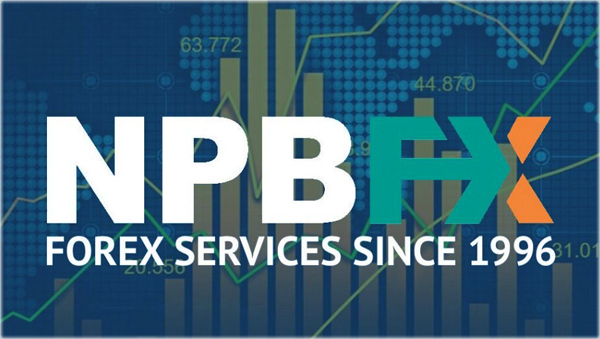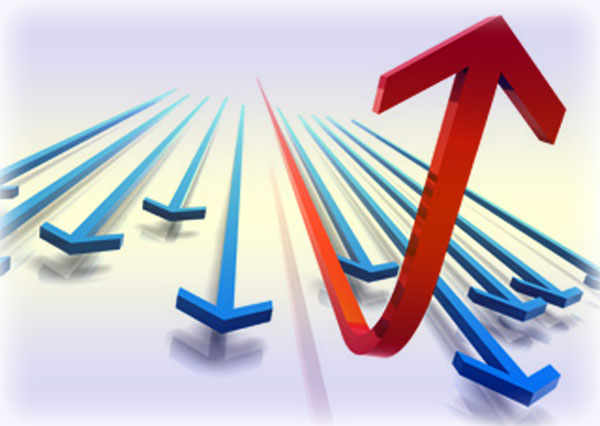Индикатор таймфреймов во время трейдинга, это незаменимый алгоритм, ведь важным моментом здесь, является проверка ценового движения на других интервалах времени. Так трейдерам важно знать сигналы, поступившие на меньшем таймфрейме, к примеру, не так значительны, как те, что они видят на старших временных интервалах.
Но чтобы это определить, нам приходится растрачивать время, переключаясь с одного графика на другой и обратно, а это согласитесь совершенно неудобно.

Поэтому, сегодня мы хотим предложить Вам изучить один из полезнейших алгоритмов – индикатор таймфреймов MiniCharts, а также рассмотреть его описание и настройки.
Индикатор таймфреймов MiniCharts, описание возможностей алгоритма
Ни для кого не секрет, что работая, к примеру, на часовом таймфрейме, очень полезно обращаться к ситуации, происходящей на более высоких временных интервалах. Кроме того, при наблюдении за ценовым поведением на временных интервалах более низкого порядка, мы можем поймать более ранние сигналы, чтобы войти в сделку, или определить начало коррекции. И вот, чтобы не терять время на переключениях между множеством временных интервалов и используется замечательный алгоритм – индикатор таймфреймов MiniCharts, полное описание которого и его оптимальные настройки, мы сегодня и рассматриваем.
ВЫБИРАЙТЕ ЛУЧШИХ! ЭТИХ БРОКЕРОВ МЫ ПРОТЕСТИРОВАЛИ ДЛЯ ВАС
Индикатор MiniCharts, является техническим инструментом, позволяющим в одном окне Вашего графика торговли наблюдать за ценовым движением на иных интервалах времени (при этом не только для одной пары валют, а для нескольких). Данный алгоритм дает возможность участникам торгов на Форекс оценить ценовое направление, по любому финансовому инструменту глядя на финансовый рынок глобальным взглядом.
Так, к примеру, многие торговые стратегии, предусматривают прием проверки тенденции на старших временных промежутках (скажем на D1) при том, что непосредственно сделки осуществляются на меньших таймфреймах (Н1 или меньше), но лишь по направлению тренда на больших интервалах времени.
MiniCharts отображает миниатюрные графики происходящего на иных таймфреймах в основном окне Вашего рабочего временного периода, что позволяет полностью контролировать рыночную ситуацию.
Установка и оптимизация индикатора таймфреймов MiniCharts
Описание возможностей индикатора мы рассмотрели, теперь давайте узнаем, каким образом MiniCharts установить на торговую платформу. Индикатор таймфреймов, устанавливается на торговую платформу стандартно, то есть, как и все другие алгоритмы, но здесь необходимо обратить свое внимание на один важный нюанс – файл шрифтов «stratman.fon». Данный файл имеется в архиве вместе с непосредственно индикатором.

Файл «stratman.fon» необходимо установить в операционную систему, иначе вся информация и показатели индикатора будут отображаться совершенно не корректно. Установка данного файла происходит аналогично установке любого другого шрифта.
К примеру, для установки его в ОС «Windows 7» необходимо активировать меню «Пуск», затем «Панель управления», затем в открывшемся окошке выбрать подменю «Шрифты», после чего скопировать в папку непосредственно сам файл «stratman.fon».
После запуска терминала, откройте график цен необходимого финансового инструмента, посредством меню «Вставка» или в окне «Навигатор» найдите индикатор таймфреймов MiniCharts и перенесите его на торговый график.
Настройки индикатора MiniCharts для H4 таймфрейма
Ключевые настройки индикатора MiniCharts, находятся в значениях «Single Mode Parameters» и дополнительном — «Chart Parameters». Но так как настройки разработчики алгоритма описали достаточно непонятно и совсем не просто, то давайте разберемся в них вместе.
Итак, активировав вкладку «Входные параметры» в настройках индикатора, Вы увидите множество настраиваемых параметров. Мы же с Вами рассмотрим только основные и самые важные из них, то есть те, что могут действительно пригодиться во время работы.
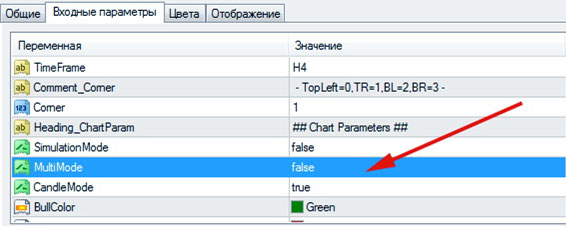
Итак, выводим следующие настройки:
«TimeFrame» — параметр работы с дополнительными графиками (необходимо активировать режим «MultiMode»); «MultiMode» — режим, при котором отображается много графиков с различными временными интервалами. Если установить «false», как на рисунке выше, то отображаться будет лишь один график с указанным интервалом времени в «TimeFrame». На примере выше, это Н4; «CandleMode» — параметр, отвечающий за вид графика (бары или свечи). Если активировать «true», то получите свечной график;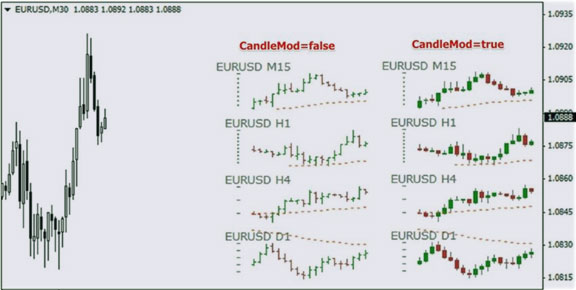
САМЫЕ ПРОЗРАЧНЫЕ БРОКЕРЫ ОПЦИОНОВ
 Основан в 2016. Можно без верификации! обзор | отзывы | ТРЕЙДИНГ С 10 USD
Основан в 2016. Можно без верификации! обзор | отзывы | ТРЕЙДИНГ С 10 USD
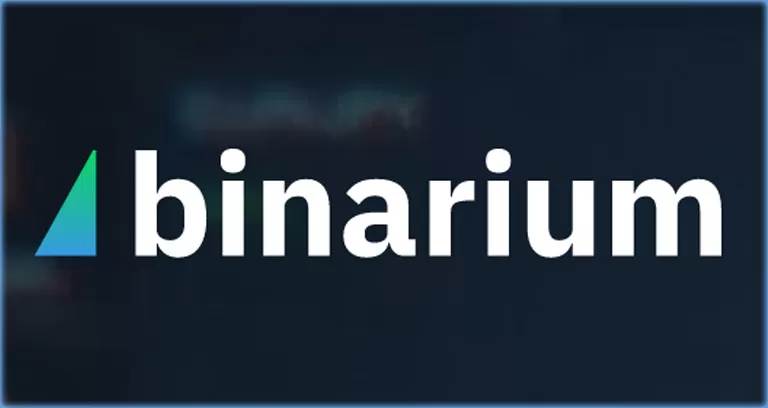 Основан в 2012. Депозит с 300 рублей. обзор | отзывы | БОНУС 100% НА СЧЕТ
Основан в 2012. Депозит с 300 рублей. обзор | отзывы | БОНУС 100% НА СЧЕТ
ФОРЕКС БРОКЕРЫ - ЛИДЕРЫ РЕЙТИНГОВ
 Платит с 1996 года. Оптимальные условия. БОНУС 24% х 5 | обзор/отзывы
Платит с 1996 года. Оптимальные условия. БОНУС 24% х 5 | обзор/отзывы
Другие настройки, это размеры окон и шрифтов, их цвет и так далее. Разобраться с ними будет не сложно, поэтому Вы точно настроите все под свои потребности. После того, как закончите процесс настройки параметров MiniCharts, не забудьте активировать кнопку «ОК». Если сделаете все правильно, то увидите на своем торговом графике приблизительно такую картину, (все зависит от Ваших настроек).

Чтобы проверить корректность показаний индикатора, можете открыть дополнительно график с нужным Вам интервалом времени (как на рисунке ниже) и сравнить показатели.
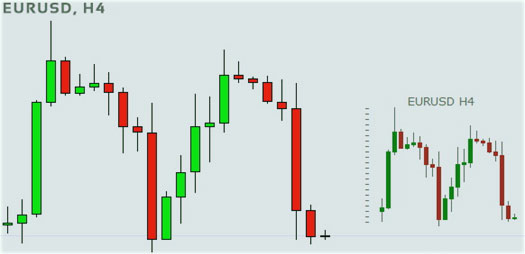
Как видите, реальный график и показания индикатора MiniCharts идентичны, что говорит о правильной работе алгоритма.
Мы рассмотрели настройки работы MiniCharts с одним окном, то есть в режиме «false», теперь разберемся с режимом нескольких окон – «true». Зайдите в «Свойства индикатора», включите режим «MultiMode» и активируйте раздел «Heading_ MultiMode».
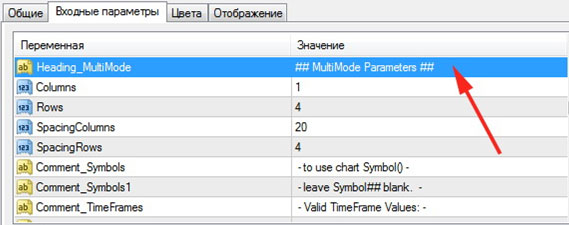
Здесь, в индикаторе MiniCharts важными параметрами являются:
- «Columns» и «Rows» — отвечают за количество рядов и колон для графиков (здесь можно открыть максимум 30 графиков по различным парам валют и таймфреймам);
- «SpacingColumns» и «SpacingRows» — это настройки параметра отвечающего за расстояние между рядами и колонами;
- «Symbol» — настройки соответствующих символов или валютных пар для рабочего окна. Если не назначить данный параметр (от 1 до 30), то по умолчанию индикатор будет использовать символ основного графика;
- «TimeFrame» — значение временного интервала для соответствующего торгового инструмента.
Если все было настроено правильно, то на Вашем графике, должно появиться сразу несколько окон соответствующих валютных пар с временными интервалами.
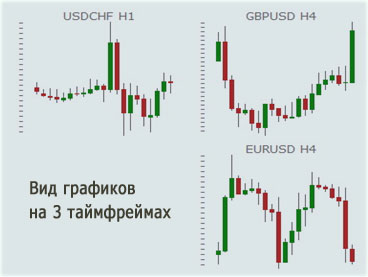
Как говорилось выше, настройки индикатора MiniCharts позволяют выводить на рабочий график до 30-ти таких окон для проведения рыночного анализа в одном окне.
В заключение отметим, что индикатор таймфреймов MiniCharts во время рабочих сессий не формирует никаких торговых сигналов и не выдает другую уникальную информацию, а исключительно оказывает помощь участникам рынка в проведении рыночного анализа и минимизирует их эмоциональную нагрузку, что особенно важно в периоды высоковолатильных торгов внутри дня.
Брокеры достойные выбора
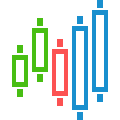







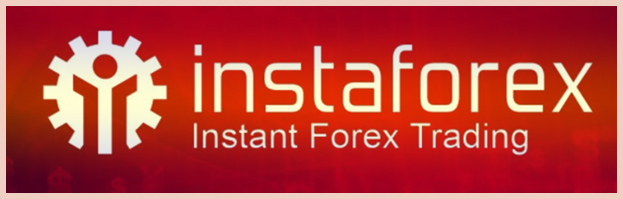





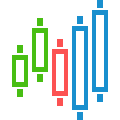
 Стратегии Форекс бесплатно: ТОП-5 лучших на Аналитическом портале NPBFX
Стратегии Форекс бесплатно: ТОП-5 лучших на Аналитическом портале NPBFX Индикатор горизонтальных объемов: определяем поддержку и сопротивление за 2 минуты
Индикатор горизонтальных объемов: определяем поддержку и сопротивление за 2 минуты Подборка индикаторов без перерисовки и запаздывания: проверили на МТ4 NPBFX
Подборка индикаторов без перерисовки и запаздывания: проверили на МТ4 NPBFX Смена тренда: как определить по индикатору на МТ4?
Смена тренда: как определить по индикатору на МТ4? Трендовый советник Форекс: как правильно использовать на MT4?
Трендовый советник Форекс: как правильно использовать на MT4? Торговля на Форекс без индикаторов — нашли альтернативу, которую вы захотите повторить
Торговля на Форекс без индикаторов — нашли альтернативу, которую вы захотите повторить